Google Chrome sendiri adalah salah satu browser yang sangat sering digunakan pada Android. Salah satu keunggulan dari aplikasi Google Chrome adalah dapat mengunduh file secara mudah serta stabil. Namun, tahukah anda mengenai cara melihat download di google chrome android?
Nah, dengan adanya artikel ini, anda akan dikenalkan tentang bagaimana cara melihat hasil download dengan sangat mudah.
Apa Yang Dimaksud Dengan Download?
Sebelum itu, maksud dari Download sendiri adalah sebuah proses transmisi sebuah file maupun data dari sebuah sistem menuju sistem yang lain. Dari internet, pengguna yang sedang melakukan proses download termasuk sebagai proses dimana seorang pengguna meminta maupun merequest sebuah file melalui sebuah komputer yang lain.
Apa Kegunaan Download?
Kegunaan dari download adalah mengambil data dari internet mau itu berupa file, dokumen, foto, video, suatu aplikasi game dan yang lainnya lain.
Apa Itu Aktivitas Download?
Aktivitas dari download sendiri adalah men transmisi file dari internet menuju komputer atau ponsel pengguna, atau bisa juga dikatakan sebagai proses penerimaan serta pengambilan file dari internet atau server menuju komputer serta ponsel pribadi.
Cara Melihat Hasil Download Di Google
Ada beberapa cara melihat hasil download di google. Bagaimana caranya? Berikut ulasan untuk anda,
1. Melalui Notifikasi Proses Download Di Bawah Laman
Untuk cara pertama adalah sebagai berikut,
- Setelah anda selesai melakukan proses Download, anda bisa Klik Tanda Panah Ke Atas di Notifikasi yang biasanya akan muncul dibagian bawah halaman tersebut.
- Selanjutnya anda bisa pilih Buka untuk membuka File secara langsung, atau bisa pilih Tampilkan dalam folder
- Jika anda memilih Tampilkan dalam folder, maka akan langsung diarahkan menuju folder Download di penyimpanan Device anda.
- Selanjutnya anda tinggal menggunakan File yang sudah didownload tersebut
Lewat HP Android
Selain beberapa cara diatas, ada cara melihat download di google chrome android yang mudah dilakukan oleh anda, seperti berikut ini,
- Pastikan jika File sudah berhasil di Download, biasanya nanti akan langsung muncul Notifikasi pada bagian bawah laman tersebut.
- Sebenarnya jika lewat Notifikasi tersebut, file juga bisa langsung anda buka atau jalankan
- Selanjutnya, anda bisa Tekan Titik Tiga Sejajar. Lalu tekan titik tiga sejajar yang ada di bagian pojok kanan atas dari laman Chrome.
- Pilih lah bagian Download
- Nanti file Hasil Download Akan langsung muncul. Semua histori Download juga bisa langsung terlihat serta file pun juga bisa langsung anda buka.
- Anda juga bisa klik roda bergigi yang berada di bagian atas untuk melihat lokasi penyimpanan dari hasil download tersebut
- Lalu klik Lihat Lokasi Penyimpanan dan Akan langsung terlihat tempat dimana file hasil download untuk disimpan.
- Selanjutnya hasil download bisa langsung anda cari pada File Manager.
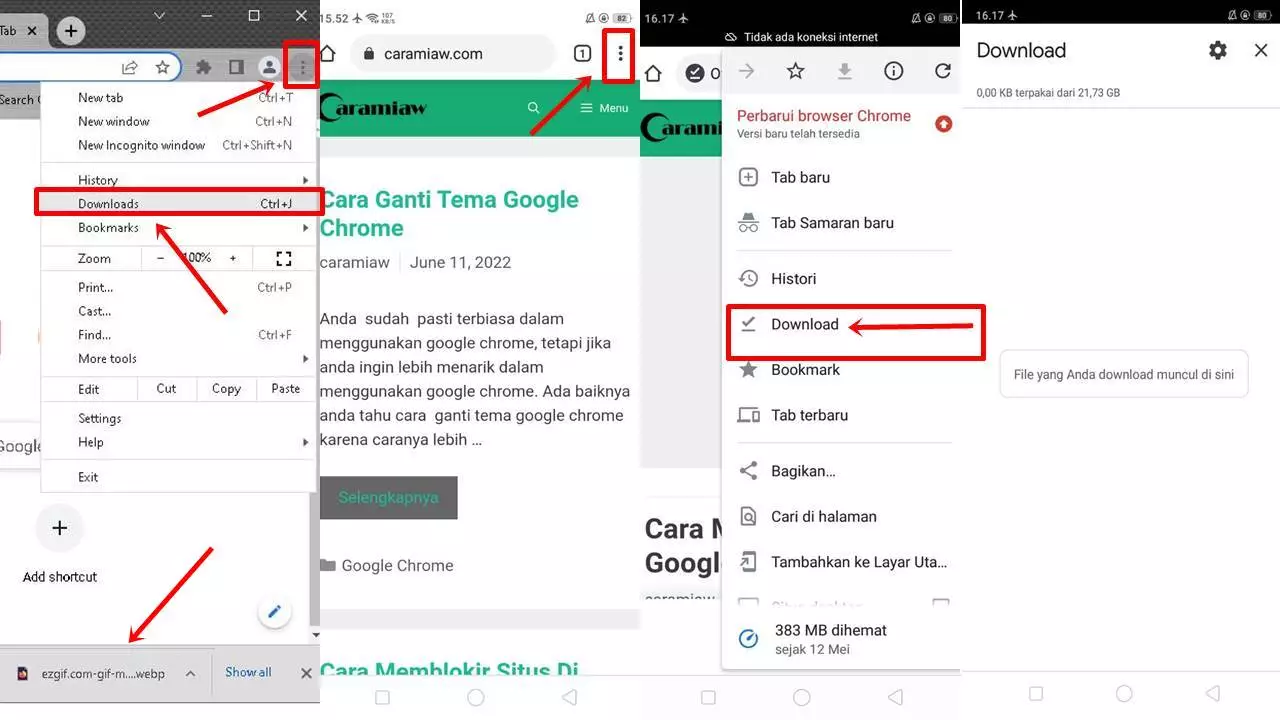
Lewat Menu Download di Google Chrome
Cara kedua adalah dengan melalui menu download yang berada di Google Chrome,
- Klik Titik Tiga yang ada di bagian Pojok Kanan Atas dari Laman Chrome
- Lalu pilih Unduhan
- Setelahnya langsung Akan muncul menu yang akan menampilkan berbagai daftar File yang sudah di Download sebelumnya.
- Selanjutnya anda tinggal klik Tampilkan dalam folder
- Maka nanti secara otomatis akan langsung diarahkan menuju Folder Download tempat file yang didownload tersimpan dalam ruang penyimpanan Device
Melalui PC/Laptop
Selain itu, ada cara mudah melihat hasil download di laptop. Bagaimana? Berikut cara yang bisa diikuti,
- Anda dapat klik Ikon Titik Tiga yang berada pojok kanan atas browser Google Chrome, lalu akan muncul tab pilihan, dan pilih Unduhan
- Setelahnya anda akan langsung masuk pada menu Unduhan di aplikasi Google Chrome. Di menu tersebut akan muncul banyak sekali file serta data yang telah anda unduh menggunakan Google Chrome. Jika sudah anda coret lalu warnanya sudah abu-abu, itu tandanya file tersebut sudah terhapus. Dan Untuk membuka file download nya anda tinggal memilih file yang mana yang dituju, lalu klik Tampilkan dalam folder
- Dengan sendirinya sistem tersebut akan langsung membuka folder yang dipilih serta menunjukan file mana yang anda pilih dalam menu Unduhan tadi.
Langsung Ke Folder Download Lewat File Explorer
Cara selanjutnya yang dapat anda lakukan adalah dengan melihat melalui Folder Download dalam File Explorer. Pada folder itu biasanya semua hasil dari Download yang dilakukan tersimpan.
Untuk melihatnya, berikut caranya yang bisa dilakukan,
- Buka lah File Explorer
- Lalu anda pilih This PC, kemudian Download
- Nantinya semua Daftar hasil Download akan langsung terlihat dan akan tersimpan di sana, jika sudah menemukan hasil download yang dicari anda tinggal gunakannya atau mungkin anda bisa memindahkannya ke folder lain yang lebih aman.
Baca juga :
| • Cara Ganti Akun Google Chrome |
| • Cara Memblokir Situs Di Google Chrome HP |
| • Cara Melihat History Google Chrome |
File Unduhan Tersimpan Dimana?
File yang anda download biasanya akan langsung masuk ke folder “Downloads” di perangkat Anda.
- Untuk memulai, anda bisa membuka pengelola file pada ponsel maupun tablet Android Anda.
- Langkah selanjutnya anda bisa mencari folder “Download“. Lalu klik ikon di sudut kiri atas agar bisa membuka menu samping.
- Pilih opsi “Download” melalui daftar. Nanti semua file yang sudah di download bisa langsung ditemukan di folder ini.
Bagaimana Cara Melihat Riwayat Download?
Bagi yang ingin melihat riwayat hasil download sebelumnya, Berikut ini adalah beberapa langkah mudah yang bisa dilakukan,
- Anda bisa buka Google Chrome dengan klik “Start”, lalu “All Program”, lalu folder “Google Chrome” , dan “Google Chrome”.
- Klik ikon slash tiga pada kanan atas, lalu klik “Downloads” atau bisa menggunakan hotkeys “Ctrl” + “J”.
- Maka hasilnya Anda pun bisa langsung melihat riwayat download dari Google Chrome. Apabila jika ingin cepat menampilkan riwayat tersebut, caranya adalah anda bisa langsung mengetikkan “chrome://downloads/” pada alamat url pada Google Chrome dan tekan “Enter”.
Bagaimana Caranya Mendownload Di Chrome?
Tentunya setelah mengetahui cara melihat download di google chrome android, anda cuma perlu tahu bagaimana cara mendownload di chrome. Caranya tentu sangat mudah, berikut ulasannya,
- Bukalah aplikasi Chrome Chrome dari ponsel anda.
- Lalu buka halaman dimana Anda ingin mendownload file yang.
- Lalu klik lama item yang ingin di download, dan klok Download link maupun Download gambar. Tapi ada beberapa halaman yang sekali klik saja bisa langsung mulai mendownload.
Kenapa File Tidak Bisa Di Download?
Tentunya saat menggunakan google chrome, anda bisa saja akan mengalami masalah tidak bisa mendownload. Salah satu alasan terbesar tentu bisa jadi tidak tersedia cukup ruang untuk Chrome dalam komputer maupun ponsel anda. Nah, agar bisa mengatasinya, anda perlu membersihkan ruang hard drive dengan menghapus file yang tidak dibutuhkan lagi.
Kenapa Hp Android Tidak Bisa Download?
Ada juga banyak alasan mengapa hp android anda tidak bisa download. Tapi ada 2 alasan yang paling sering orang rasakan, kedua lasan itu adalah,
1. Salah Pengaturan pada Preferensi Jaringan
Pengguna hp Android tentunya dapat memilih download melalui jaringan apapun ataupun cuma menggunakan wifi saja. Nah, jika anda akan memilih pengaturan wifi saja, maka otomatis hp anda tidak akan bisa mendownload aplikasi jika ingin menggunakan jaringan seluler.
Maka dari itu, agar anda bisa mendownload dengan jaringan seluler maka anda perlu mengatur preferensi download aplikasi jadi “Melalui Jaringan Apa Pun”. Selain itu, ada juga pengaturan “Selalu Tanyakan” supaya anda dapat selalu memilih opsi untuk mendownload lewat jaringan seluler maupun wifi.
2. Kehabisan Memori Internal
Selanjutnya adalah Masalah klasik yang biasa menjadi penyebab hp Android tidak dapat mendownload aplikasi, yaitu dikarenakan anda kehabisan memori internal. Jadi Pastikan jika memori internal anda telah mencukupi untuk mendownload serta menginstal aplikasi. Jika memori internal tinggal sedikit maka otomatis anda tidak dapat mendownload aplikasi.
Hasil Download Google Chrome Tersimpan Dimana?
Untuk berbagai File yang didownload dari google chrome biasanya langsung masuk ke folder “Downloads” di perangkat Anda. Anda tinggal mencari file yang dituju satu persatu.
Nah, itulah beberapa tips sederhana tentang bagaimana cara melihat download di google chrome android yang dapat anda lakukan dengan sangat mudah. Selain itu, semoga anda bisa kembali mendownload dengan lancar melalui google Chrome!

